Como adicionar uma aba de desenvolvedor no excel?
A guia Desenvolvedor é uma das opções mais importantes e úteis do Excel. Mas, antes de usá-lo, é necessário adicioná-lo na fita. Ao instalar o Excel, você deve ativá-lo pela primeira vez.
Então, hoje neste artigo você aprenderá 3 métodos diferentes para adicionar a guia do desenvolvedor no Excel para Windows e também no Excel 2011 para Mac.
Método 1: para Windows
Para habilitá-lo, siga estas etapas simples.
- Vá para a guia Arquivo → Opções → Personalizar faixa de opções.
- Na lista de guias principais, marque a caixa de seleção Desenvolvedor.
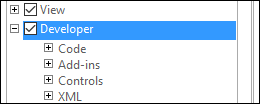
- Clique OK.
Método 2: para Windows
Aqui está outro método para exibir a guia do desenvolvedor.
- Clique com o botão direito na faixa do Excel e selecione Personalizar faixa de opções.
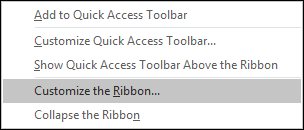
- Na lista de guias principais, marque a caixa de seleção Desenvolvedor.
- Clique OK.
Depois de seguir qualquer um dos métodos acima, você pode habilitar a guia do desenvolvedor no Excel para Windows.

Observação: você pode usar os dois métodos acima na versão Windows do Excel (2007, 2010, 2013 e 2016)
Método 3: Excel 2011 para Mac
Aqui estão as etapas para adicionar uma guia de desenvolvedor no Excel 2011 para Mac.
- Vá para o menu Excel → Preferências.
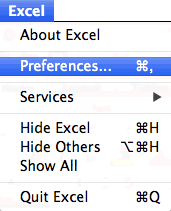
- Clique na faixa em “Grupo de compartilhamento e privacidade” e clique em OK.
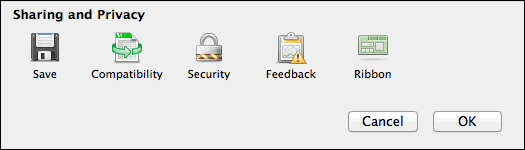
- Agora você receberá uma caixa de diálogo pop-up. Na seção de personalização, selecione a guia Desenvolvedor e clique em OK.
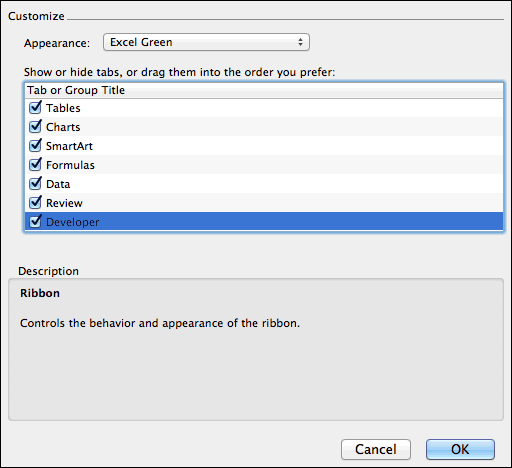
Depois de seguir qualquer um dos métodos acima, você pode habilitar a guia do desenvolvedor no Excel 2011 para Mac.

E depois
- Exemplos úteis de VBA
- Opção VBA explícita